有时候家里即有有线,又有无线网络,笔记本电脑都会自动连接无线网络,但有时候我们想使用有线网络,每次都需要重新设置,怎么样取消无线网络的自动连接呢?下面就一起来看看操作方法吧。

方法/步骤
-
1
在Windows10桌面,右键点击任务栏空白位置,然后在弹出菜单中点击“任务管理器”菜单项。

-
2
在打开的任务管理器窗口中,依次点击“文件/运行新任务”菜单项。
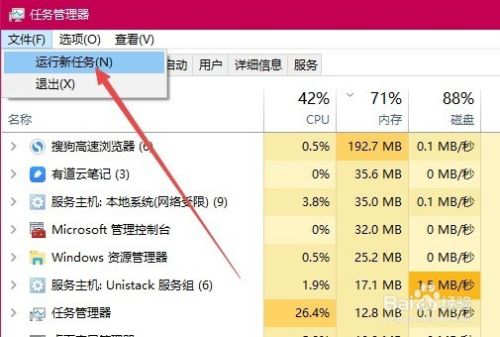
-
3
在打开的新建任务窗口中,输入命令gpedit.msc,然后点击确定按钮。
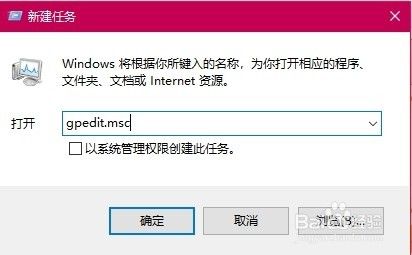
-
4
这时会打开本地组策略编辑器窗口,在窗口中依次点击“计算机配置/管理模板/网络”菜单项。
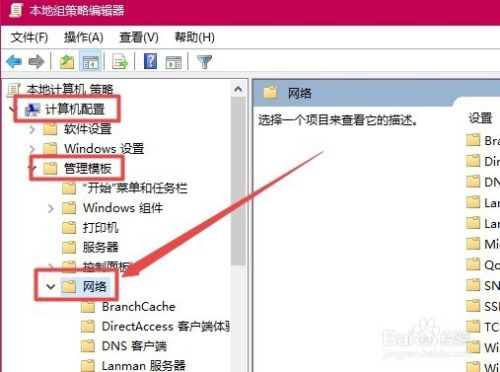
-
5
在展开的菜单中找到Wlan服务菜单项,展开后找到并点击Wlan设置菜单项,在右侧的窗口中找到“允许Windows自动连接到建议的开放热点,联系人共享的热点”设置项。
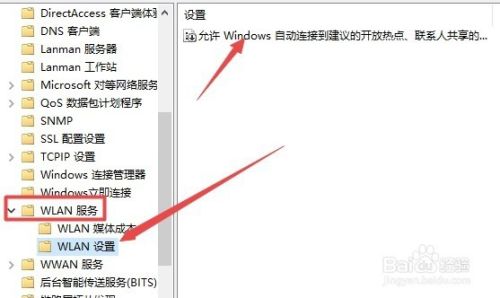
-
6
右键点击上面的设置项,在弹出菜单中点击“编辑”菜单项。
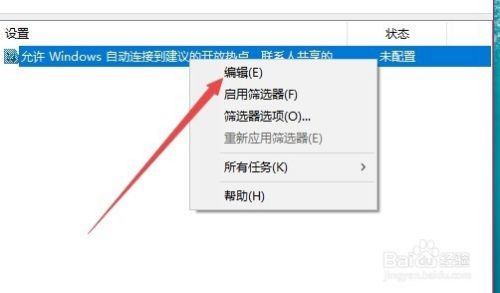
-
7
这时可以打开该设置项的编辑窗口,在窗口中点击“已禁用”菜单项,最后点击确定按钮即可。
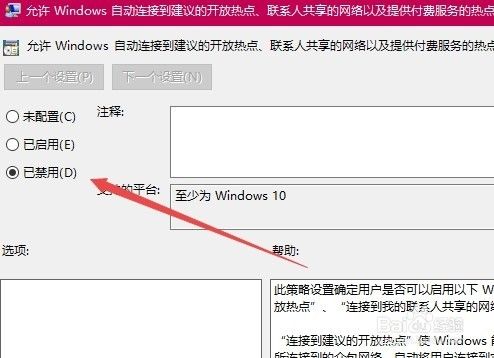 END
END
经验内容仅供参考,如果您需解决具体问题(尤其法律、医学等领域),建议您详细咨询相关领域专业人士。
作者声明:本篇经验系本人依照真实经历原创,未经许可,谢绝转载。
展开阅读全部
文章评论